« Super glisser et déposer » : différence entre les versions
Page créée avec « center Le Super Glisser/Déposer de Maxthon vous permet d'ouvrir de nouvelles pages et images, ou de faire une recherche à travers n'importe quel... » |
Aucun résumé des modifications |
||
| Ligne 3 : | Ligne 3 : | ||
Le Super Glisser/Déposer de Maxthon vous permet d'ouvrir de nouvelles pages et images, ou de faire une recherche à travers n'importe quels plateformes ou appareils (Windows, Mac, Android, iOS, fixe ou mobile) utilisant un compte Passport Maxthon. | Le Super Glisser/Déposer de Maxthon vous permet d'ouvrir de nouvelles pages et images, ou de faire une recherche à travers n'importe quels plateformes ou appareils (Windows, Mac, Android, iOS, fixe ou mobile) utilisant un compte Passport Maxthon. | ||
==Pas à pas== | |||
* Surlignez le mot ou la phrase, lien ou image, que vous souhaitez utiliser et maintenez le bouton gauche de la souris. | |||
* Faites glisser légèrement le texte surligné et relâcher. | |||
* Un nouvel onglet va s'ouvrir pour lancer une recherche, ou afficher votre lien ou image. | |||
Version du 14 avril 2015 à 14:15
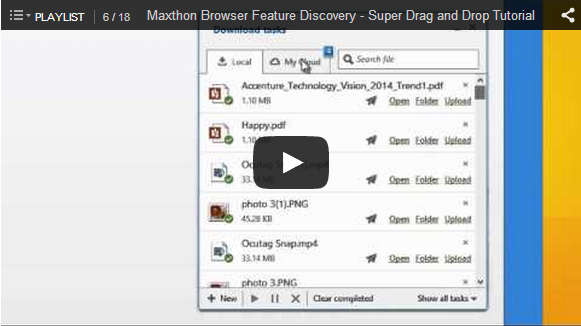
Le Super Glisser/Déposer de Maxthon vous permet d'ouvrir de nouvelles pages et images, ou de faire une recherche à travers n'importe quels plateformes ou appareils (Windows, Mac, Android, iOS, fixe ou mobile) utilisant un compte Passport Maxthon.
Pas à pas
- Surlignez le mot ou la phrase, lien ou image, que vous souhaitez utiliser et maintenez le bouton gauche de la souris.
- Faites glisser légèrement le texte surligné et relâcher.
- Un nouvel onglet va s'ouvrir pour lancer une recherche, ou afficher votre lien ou image.